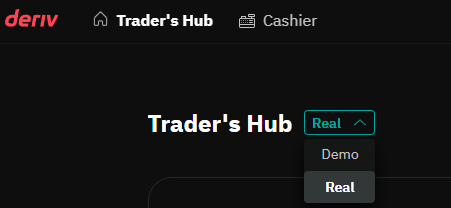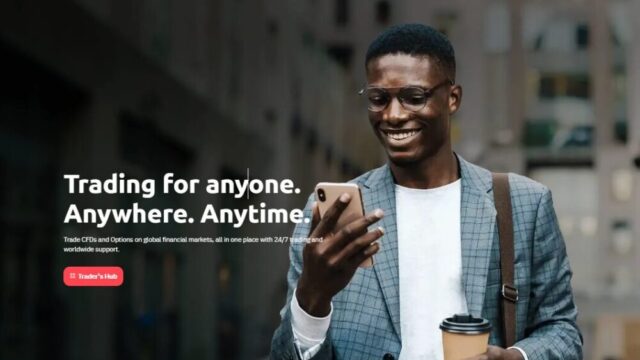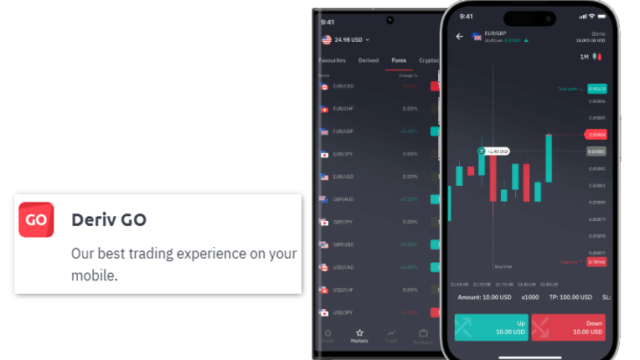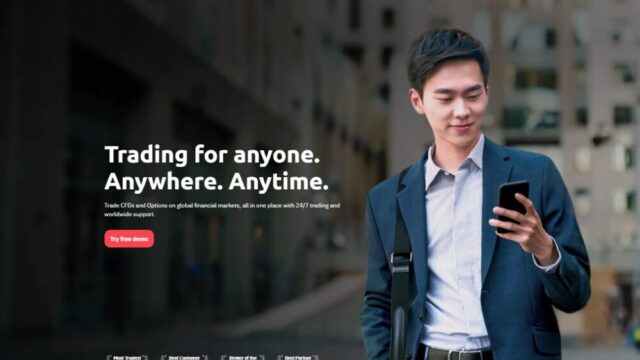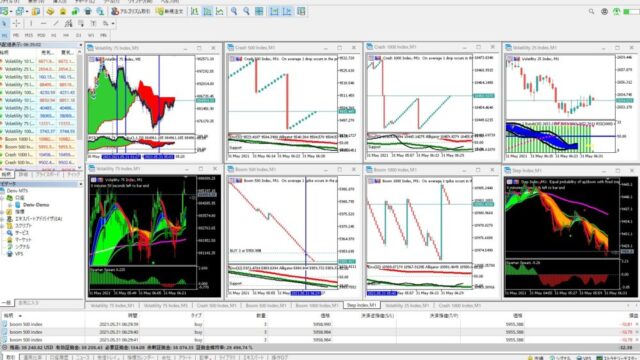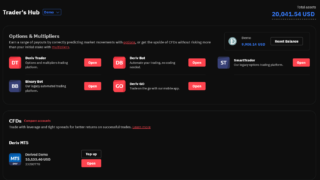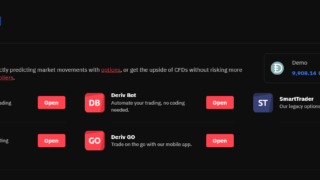この記事ではDerivのリアル口座の開設手順を解説していきます。
✅Derivのデモ口座までつくった。
✅Derivの入金アカウントまでつくった。
✅住所などの入力が途中になっている。
などの方は、この記事を読みながらリアル口座の作成まで進めることが出来ます。
デモ口座を作っていない方は
先にデモ口座を作成しないと、リアル口座はつくれません。
Deriv口座開設手順の記事を読みながら進めてみてください。
それでは、リアル口座の作成まで進めていきましょう。
まずはDerivのログインページに進みます。
※Deriv公式サイト(※アフィリエイトリンク)👆別ページで開きます。
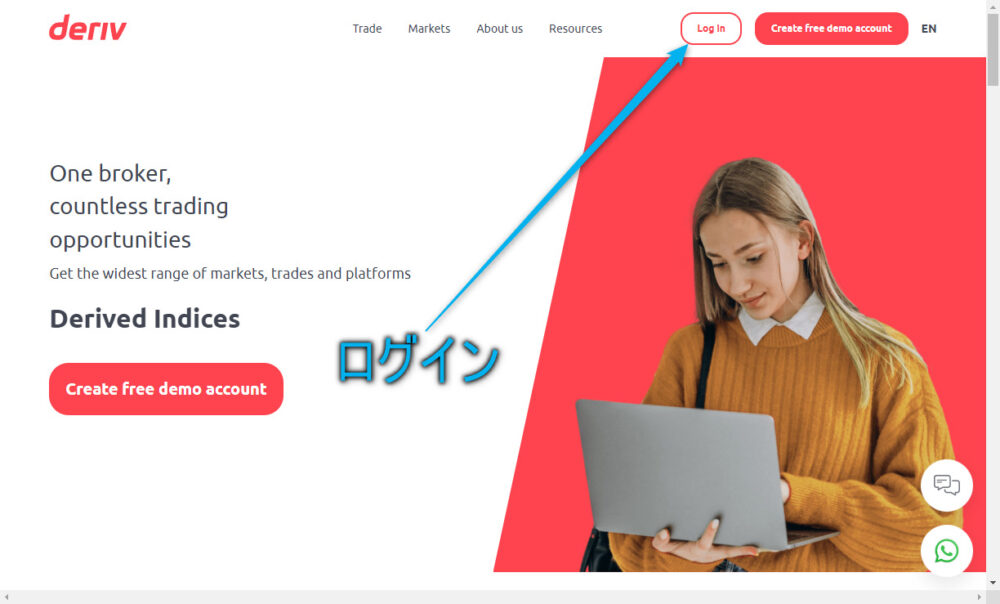
登録時のメールアドレスとパスワードでログインします。
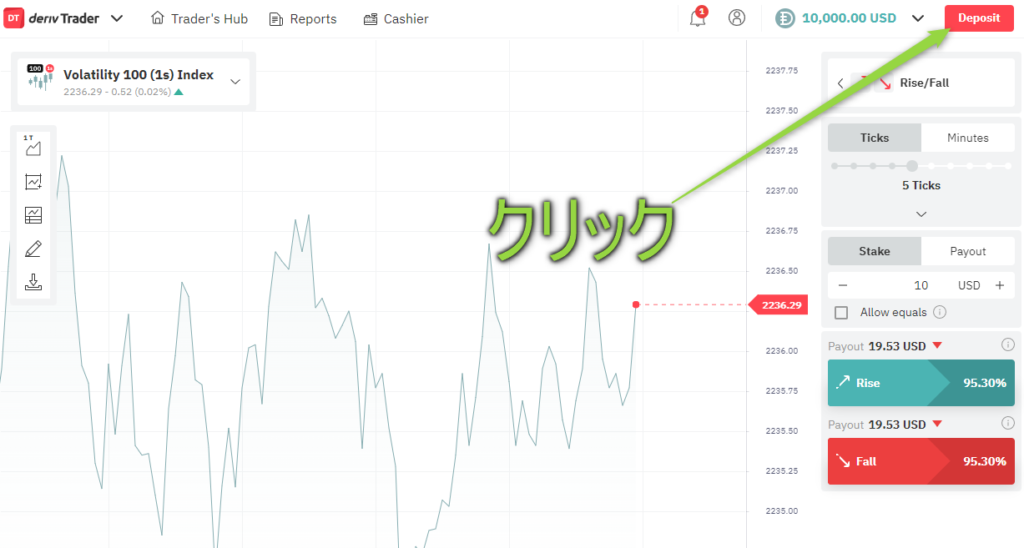
リアルアカウントを開設するには、右上のeDeposit をクリックします。
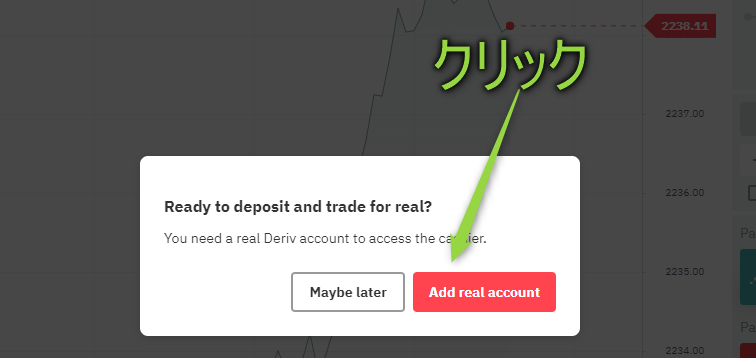 eAdd real account をクリックします。
eAdd real account をクリックします。
※デモ口座作成から引き続きリアル口座作成の方はここから下の作業を進めていきましょう。
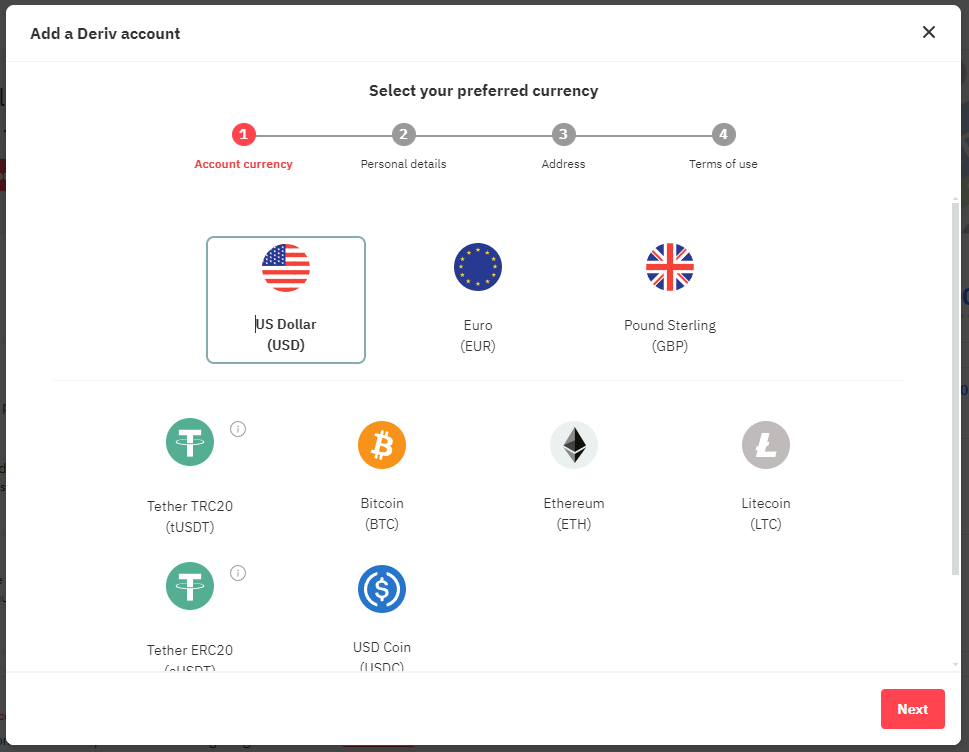
ここでは入金に使用する通貨を決めます。
日本円での入金はできません。
殆どの方はUS Dollarで問題ないと思いますが、他のサービスや海外FX、暗号資産トレード等で暗号資産の送金に慣れている方でしたら、下段のTether やBitcoin、Ethereum、Litecoinなどを選択しても構いません。
基本的にはUSDを選択しておけばよいでしょう。
暗号資産で入金しても、最初に何ドル分送金するか(例えばXRPで100ドル分など)決められますのUSDでの入金が可能です。
暗号資産をすでに保有している場合は、先に暗号資産入金アカウントをつくって後からドル入金アカウントを作ることも可能です。
※入金方法の種類を先にチェックするにはDerivへの入金方法の解説をお読みください。
それでは、先に進みます。
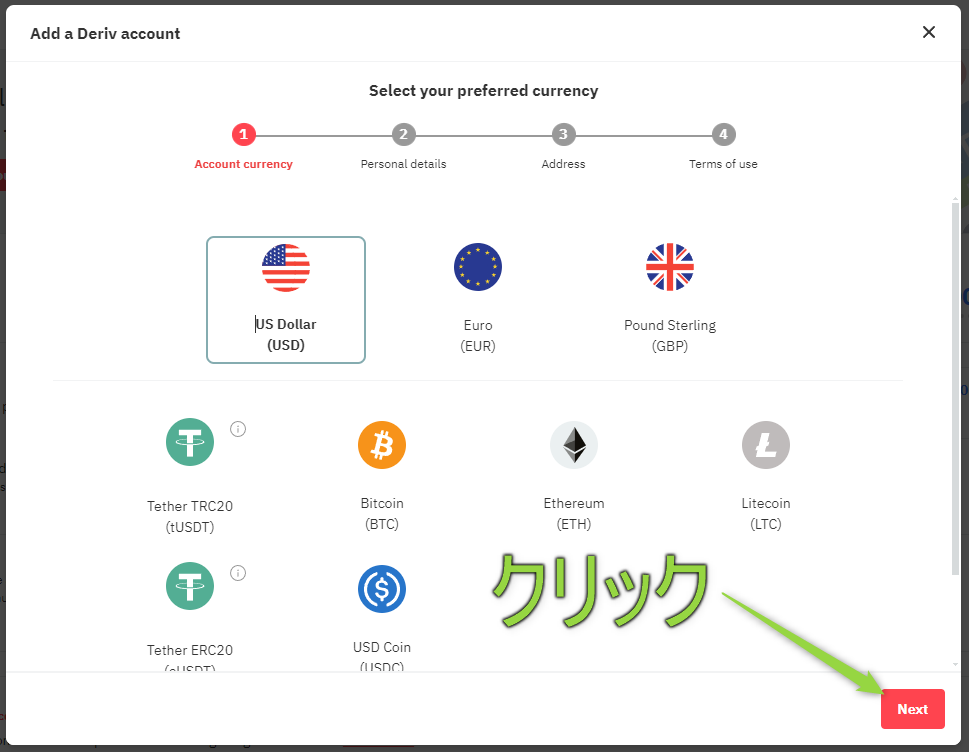
任意の通貨を選択して(暗号資産で入金したい方は任意の暗号資産を選択して) Next をクリックします。
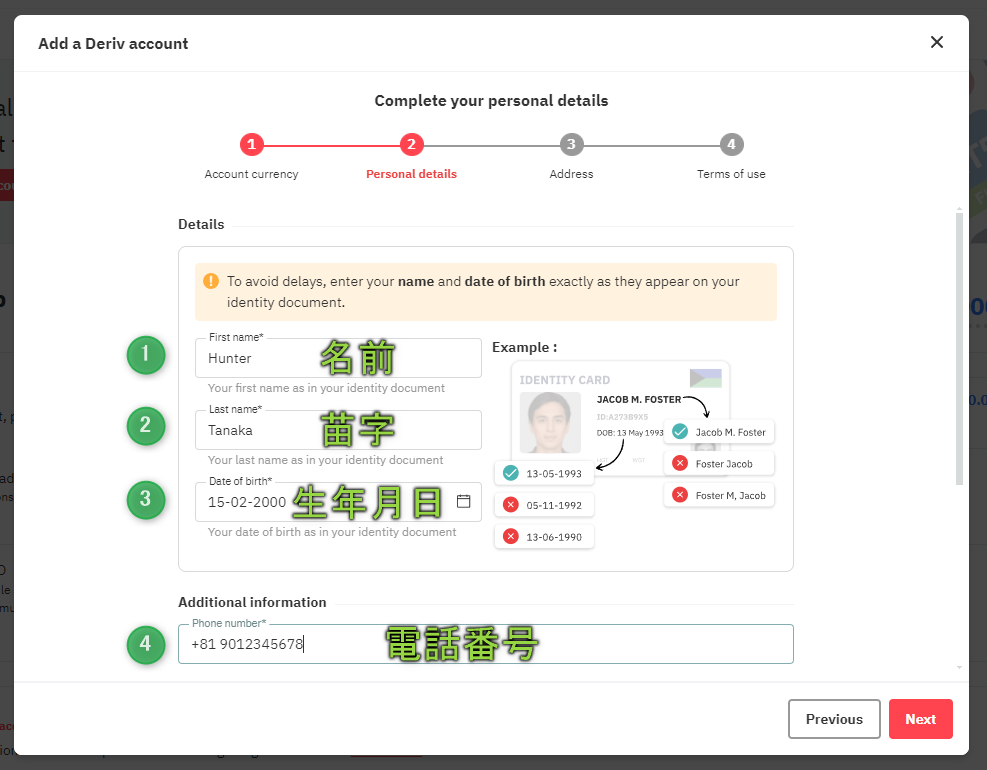 ここから先はPersonal details 個人情報の入力になります。
ここから先はPersonal details 個人情報の入力になります。
① 名前 ローマ字で入力、最初の1文字は大文字にします。
② 苗字 ローマ字で入力、最初の1文字は大文字にします。
③ 生年月日はプルダウンで選択するようになっています。
④日本の国番は「81」なので、「+81」と表記されます。
例えば、「090-1234-5678」という電話番号なら、ハイフンを抜いた
「+81 9012345678」が国際番号で示した電話番号になります。
入力し終わったら Next をクリックします。
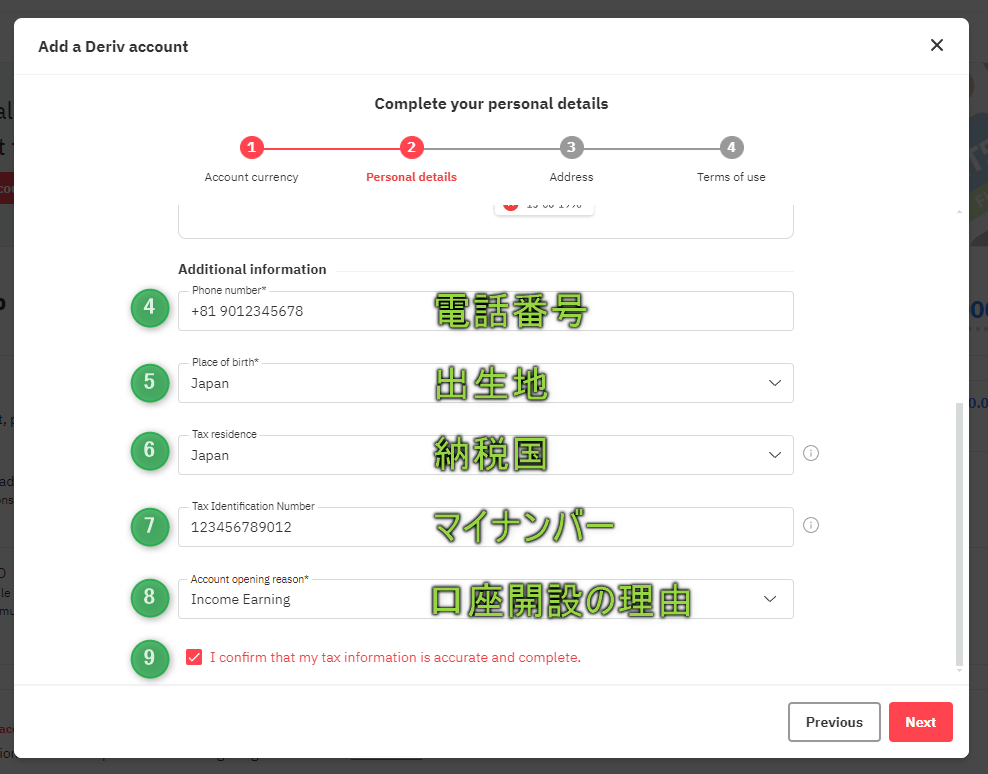 ⑤出生地
⑤出生地
⑥納税国
⑦マイナンバー
⑧口座開設の理由
Income Earning (収入を得るため)
Hedging リスクヘッジ(他の投資等のリスクの回避)
このどちらかにしておけば問題ないでしょう。
プルダウンで選択します。
⑨I confirm that my tax information is accurate and complete.
(私の税務情報が正確かつ完全であることを確認します)
ここで、入力内容を再度チェックしましょう。
特にマイナンバーを適当に入力したり、間違っていたりすると後程修正するには手間がかかります。
再確認したら ✓ チェックを入れます。
右下の Next をクリックします。
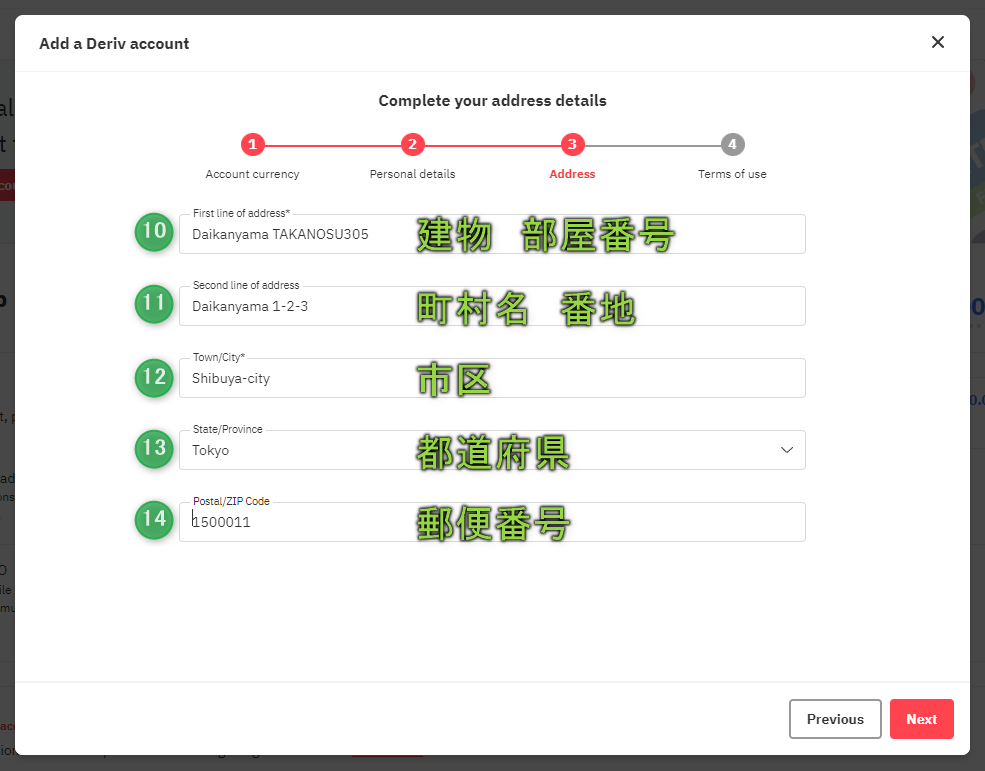 続いて住所入力です。
続いて住所入力です。
後ほど本人確認書類 電気/水道/ガス/電話料金その他、政府、銀行発行書類を提出しますので(出金するために必要)提出する書類にあわせて住所を入力しましょう。
住所の英語表記が苦手な人は、日本語の住所を英語表記にしてくれるサービスがあるので、利用してみてください。
⑩建物、部屋番号
⑪町村名、番地
⑫市、区
⑬都道府県 プルダウンメニューから選択します。
⑭郵便番号
入力し終わったら Next をクリックします。
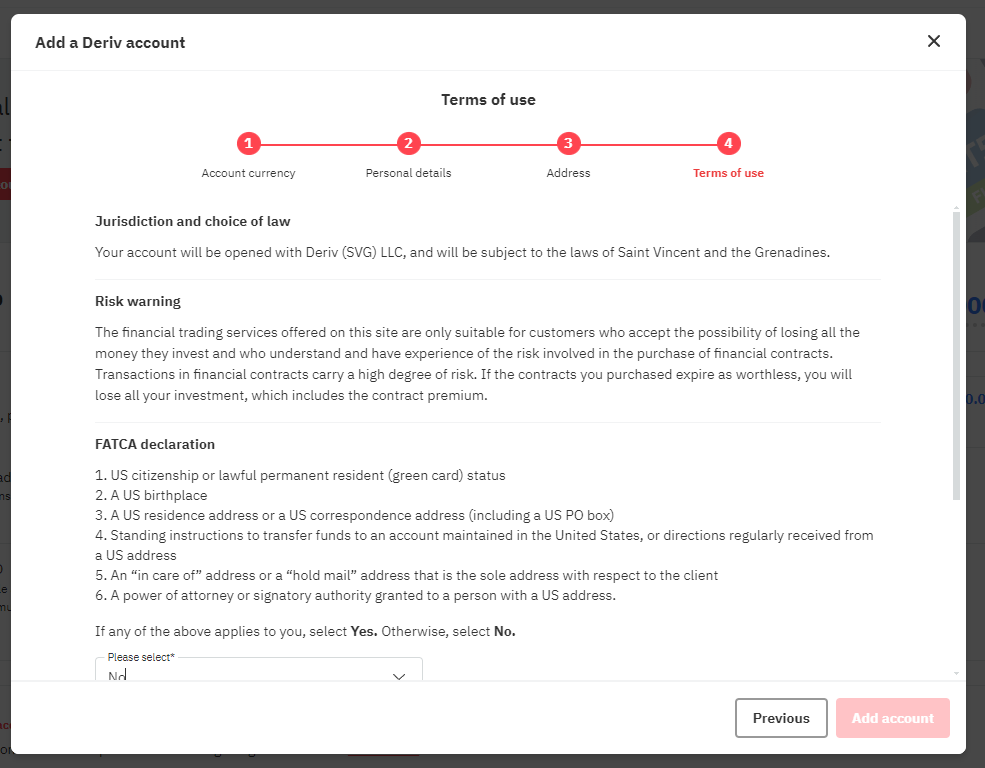
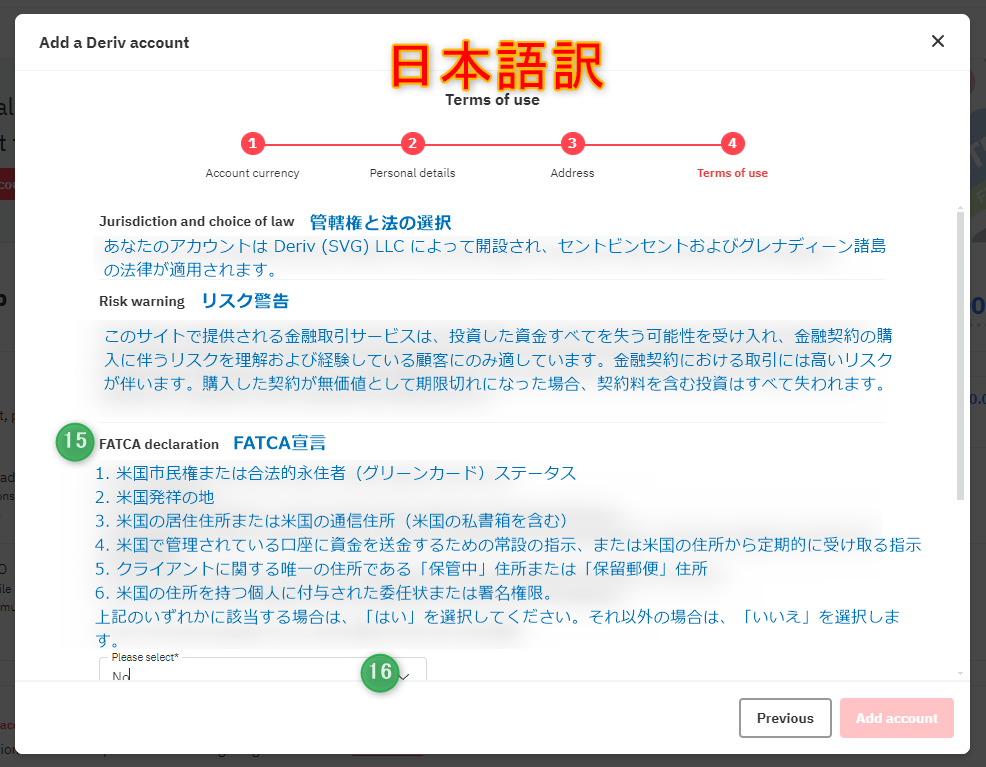 最後にTerms of use 利用規約にチェックを入れてアカウント作成を完了していきます。
最後にTerms of use 利用規約にチェックを入れてアカウント作成を完了していきます。
⑮FATCA宣言
FATCA(ファトカ)とは 米国の税法である外国口座税務コンプライアンス法(Foreign Account Tax Compliance Act)の略称です。
FATCAは、米国への納税義務のある方が、米国以外の金融機関の口座を利用して米国の税金を逃れることを防止するために制定されました。
⑯殆どの方は該当しないでしょうが、1から6のいずれかに該当する場合はプルダウンでYesを選択します。
該当しなければNoを選択します。
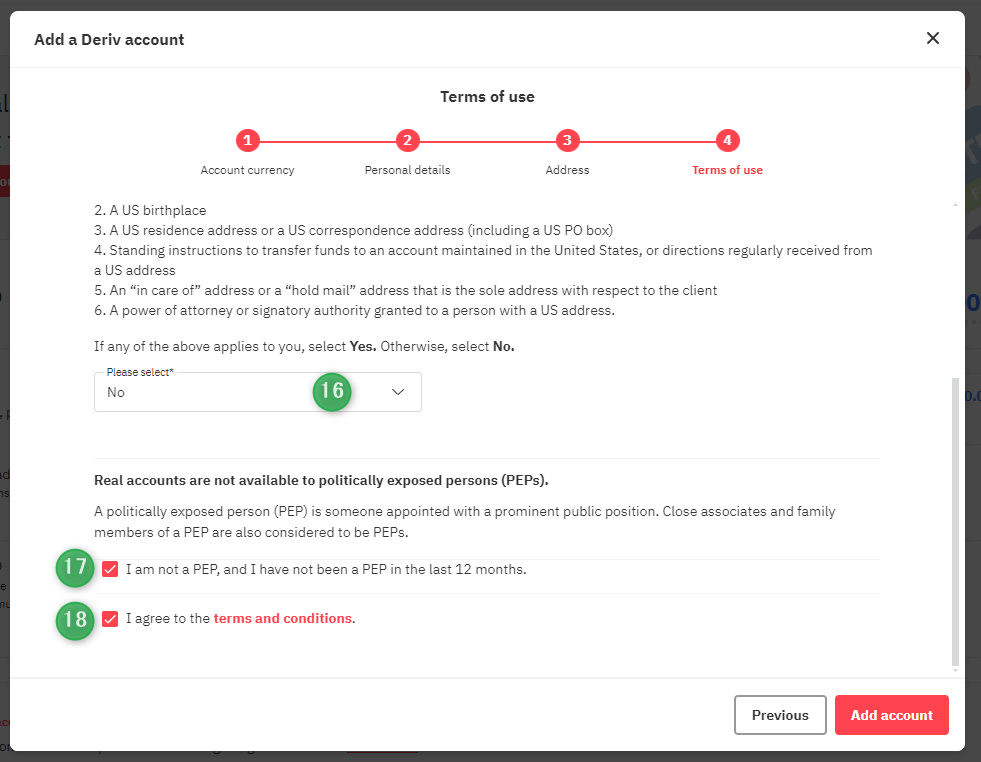 ⑰【PEPs】
⑰【PEPs】
PEPSとは外国の政府等において重要な地位を占める方の事です。
PEPS本人とその家族は本口座の開設ができません。
個人のお客様ご本人、または法人のお客様の実質的支配者である個人の方が、
「外国の政府等において重要な地位を占める方」
「1年以内にその地位にあった方」または「その家族」に該当するか?
該当しない場合は
⑰チェック欄に ✓ をいれます。
terms and conditionsのページに目を通し、同意する場合は
⑱チェック欄に ✓ をいれます。
これで、入力は全て終了です。
最後に右下のAdd accountをクリックします。
自動的にDeposit(入金)の画面に移りますが、このまま入金をする場合はDerivへの入金方法の解説記事をみながら進めていきましょう。
ここでは、一旦サイトを閉じてリアル口座が出来ていることを確認してみます。
右上の✖をクリックしてサイトを閉じます。
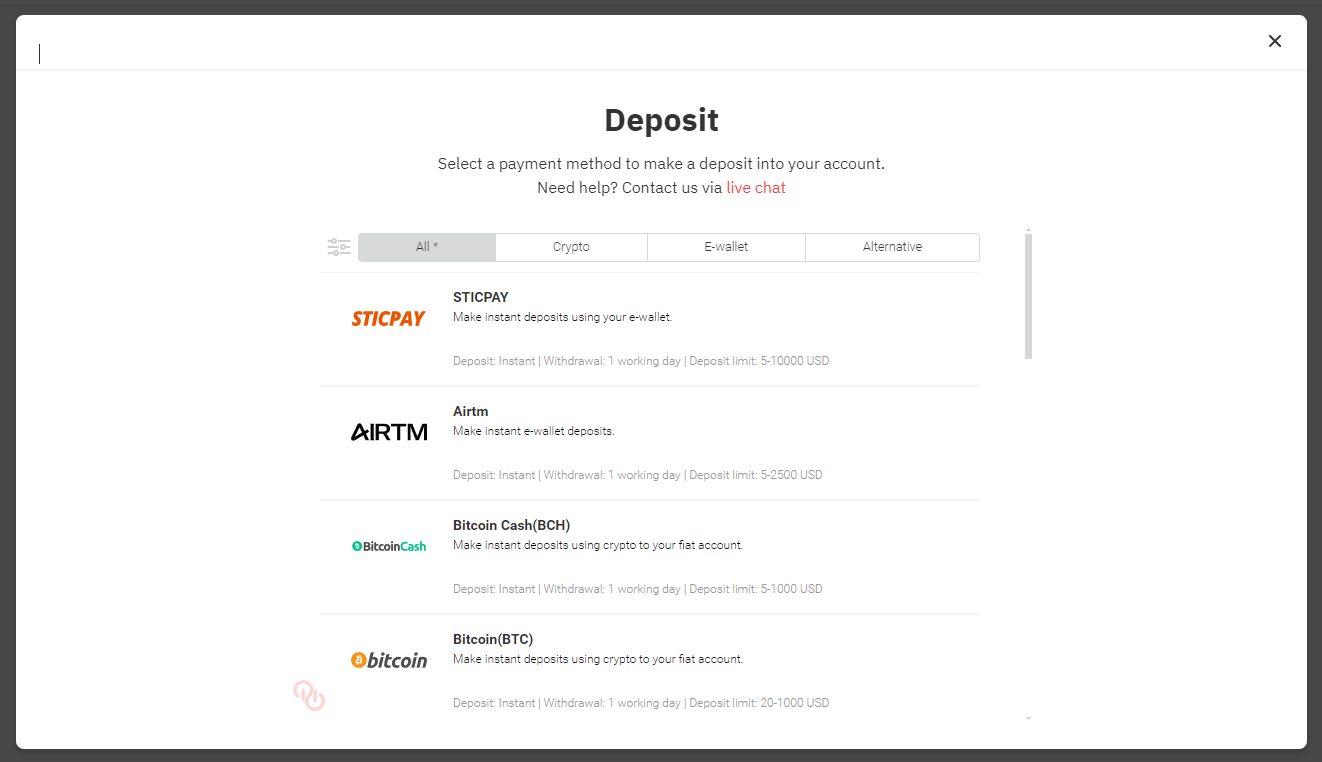
登録したメールアドレスをチェックします。
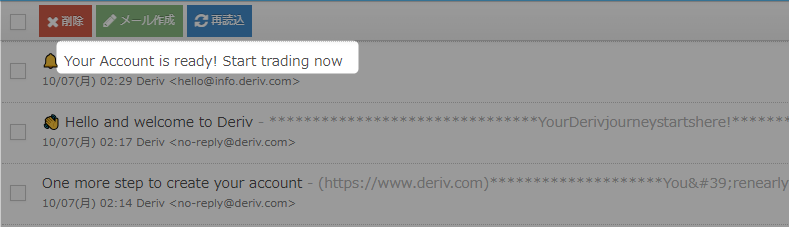 アカウントが作成できた旨のメールが届いているはずですの開いて確認しましょう。
アカウントが作成できた旨のメールが届いているはずですの開いて確認しましょう。
これでリアル口座開設は完了です。
お疲れさまでした!
登録したメールアドレスとパスワードでDerivアカウントにログインすれば、デモトレードが出来るようになります。
もしくは、アカウント作成完了のメールから入金ページに進む事が出来ます。
入金へ進む場合はメールの赤枠で囲われた箇所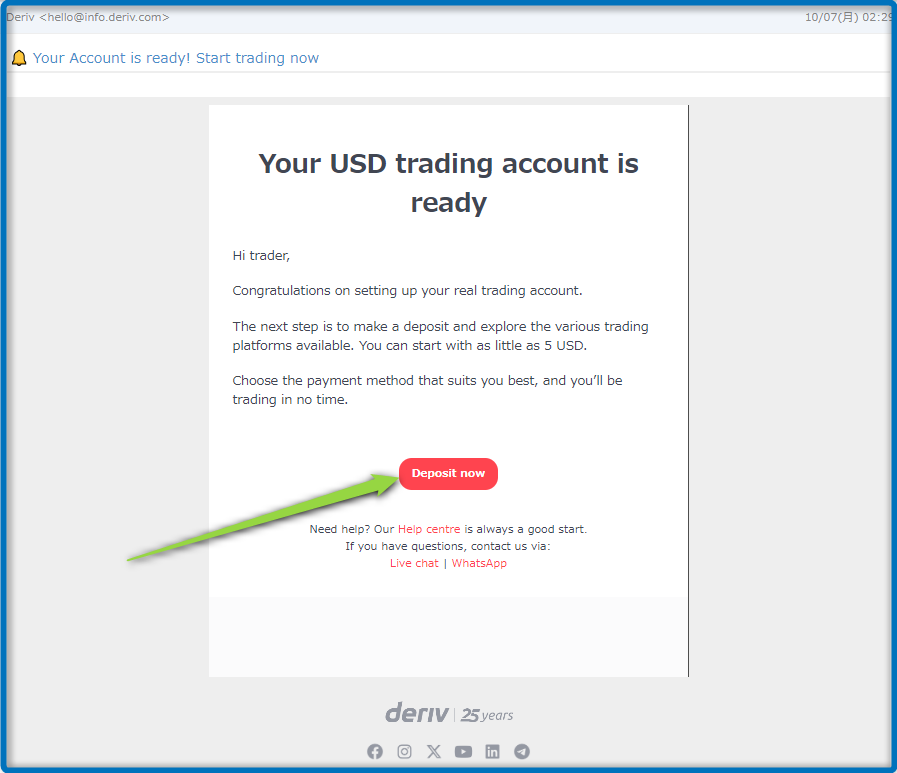 Deposit now
Deposit now
をクリックすると入金ページに進む事が出来ます。
暗号資産販売所に口座があり、すでに口座に日本円や暗号資産を持っている場合はこのまま入金に進みましょう。
入金方法解説
入金には時間がかかりそうな場合はバイナリー用プラットフォーム
Deriv Bot やDeriv Traderなどで早速デモトレードを試してみましょう。